Comment vérifier une
Signature Électronique
Si vous ne savez pas comment vérifier une signature électronique, vous êtes au bon endroit. Ci-dessous, vous trouverez le guide complet d’utilisation de notre système de vérification des signatures électroniques.
L’introduction des signatures électroniques et des sceaux dans les transactions commerciales, à la place des signatures papier traditionnelles, apporte de nombreux avantages. Elle accélère le processus de signature des contrats, des accords et des décisions administratives, mais soulève des questions de sécurité. Comment se déroule donc le processus de vérification de la signature électronique ?
Voici quelques étapes qui décrivent comment une signature électronique est créée, comment nous vérifions l’identité du signataire, à quel moment la signature a été apposée et si le document est resté intact après la signature électronique :
- L’utilisateur génère une signature électronique à l’aide de l’application, en cliquant sur le bouton approprié.
- L’identité du signataire est vérifiée par le certificat numérique, qui contient les données d’autorisation du signataire.
- L’heure de la signature est enregistrée et ajoutée à la signature électronique.
- L’intégrité du document après la signature est vérifiée en comparant le hachage actuel avec celui enregistré dans la signature numérique, afin de s’assurer que le document n’a pas été modifié.
L’instruction ci-dessous décrit les étapes de vérification d’un document électronique sur notre plateforme, et pour ceux qui souhaitent approfondir leurs connaissances, nous vous invitons à consulter notre blog :
Utilisation de Dropzone
La vérification de la signature électronique via notre service est très simple, car elle repose sur l’utilisation de la méthode de glisser-déposer (drag-and-drop) ou en cliquant sur le bouton Ajouter des fichiers pour la vérification.
01
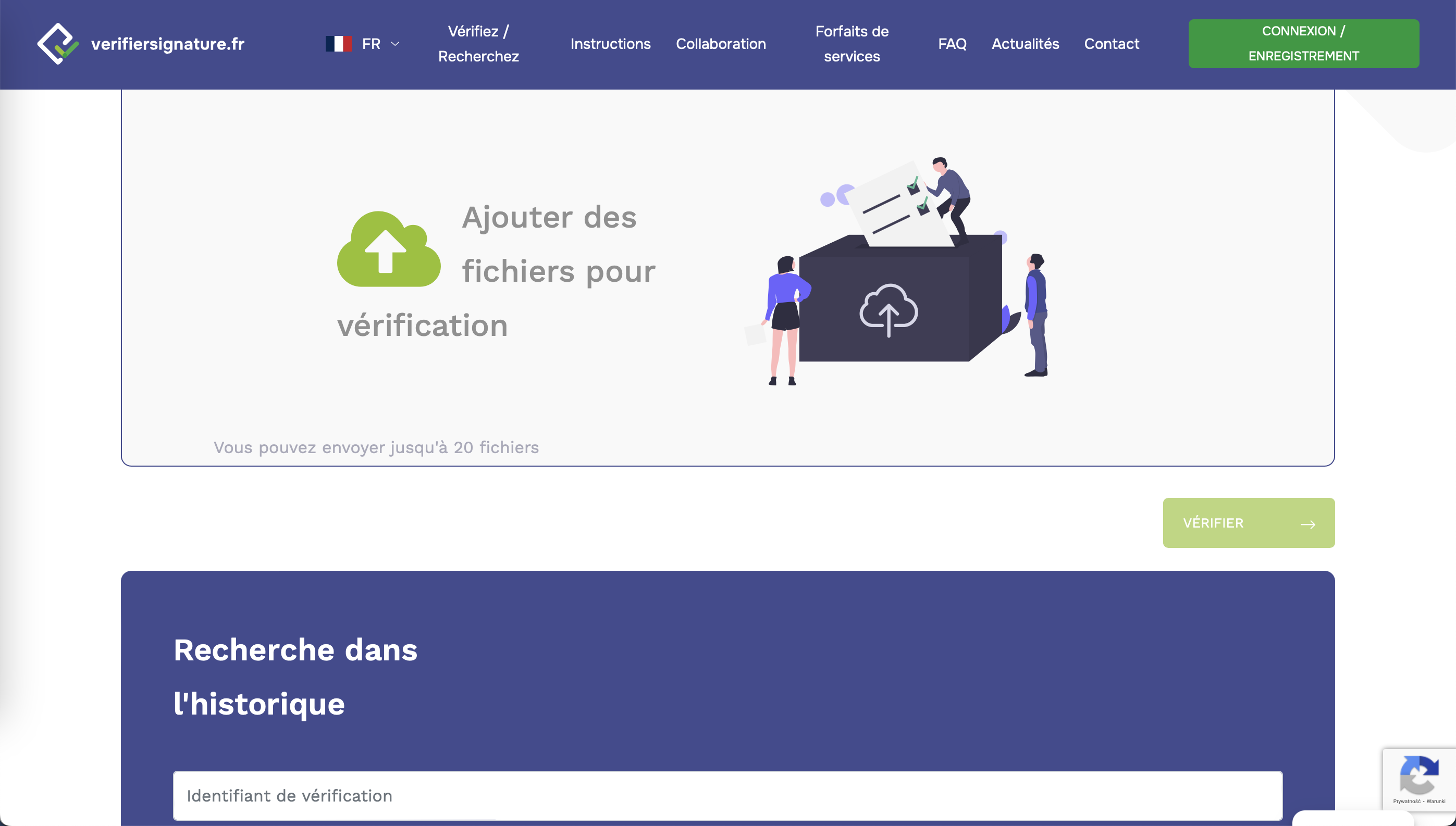
Sélection des fichiers
La vérification des signatures sur des documents électroniques peut être effectuée en vérifiant un seul fichier ou en soumettant des signatures et des fichiers signés en sélectionnant un groupe de documents dans la liste des fichiers. Les fichiers à vérifier peuvent être envoyés séparément ou compressés dans une archive (zip). Il est important de noter que SAWPE ne décompressera les fichiers que jusqu’au premier niveau de l’archive.
02
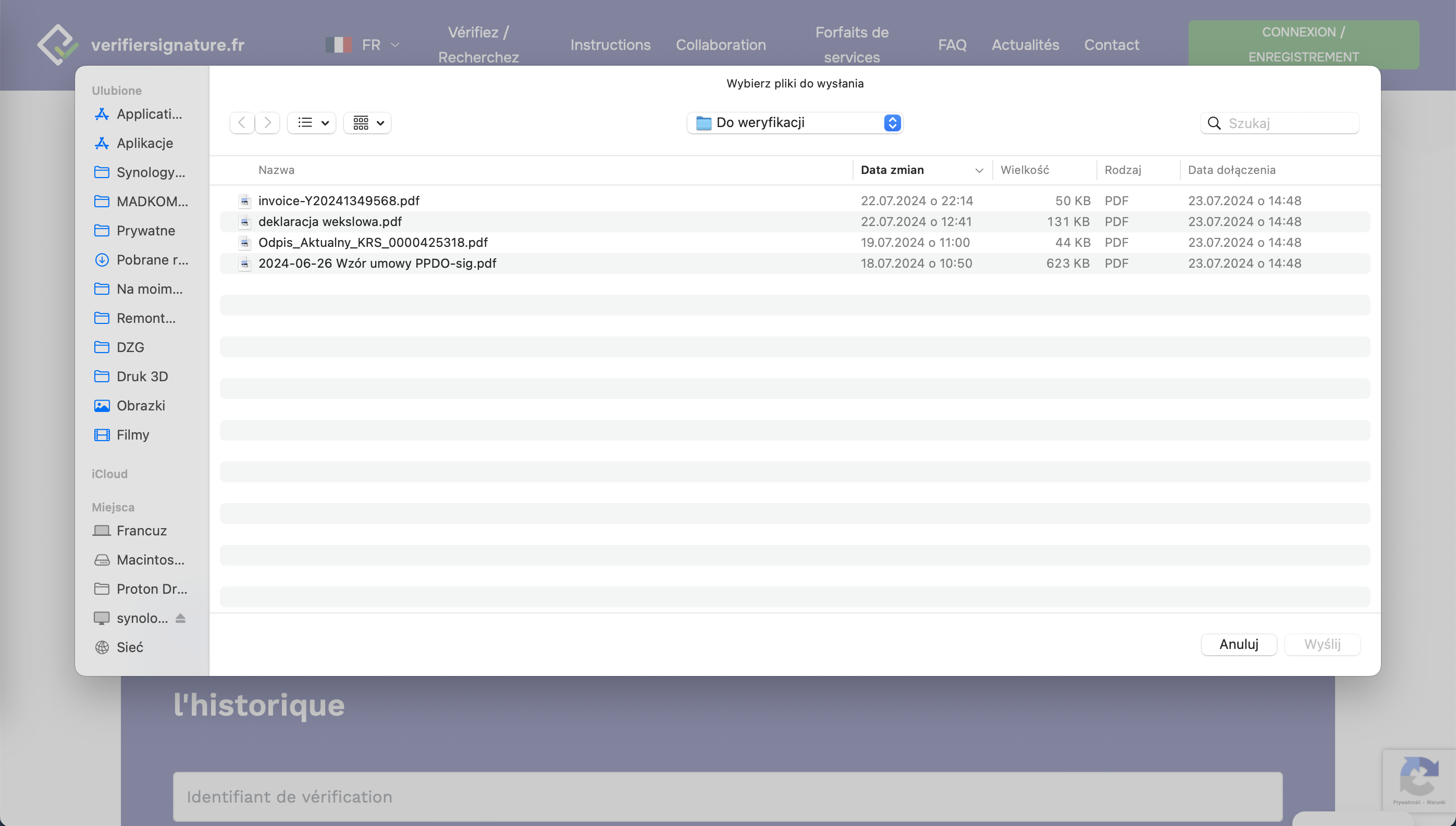
Vérification des Signatures Électroniques
Après avoir ajouté correctement le ou les fichiers, le système affichera une information contenant leur nom et leur taille.
Appuyer sur le bouton Vérifier entraînera l’envoi des fichiers spécifiés à l’application (ce qui peut prendre un certain temps en fonction de la taille des fichiers).
03
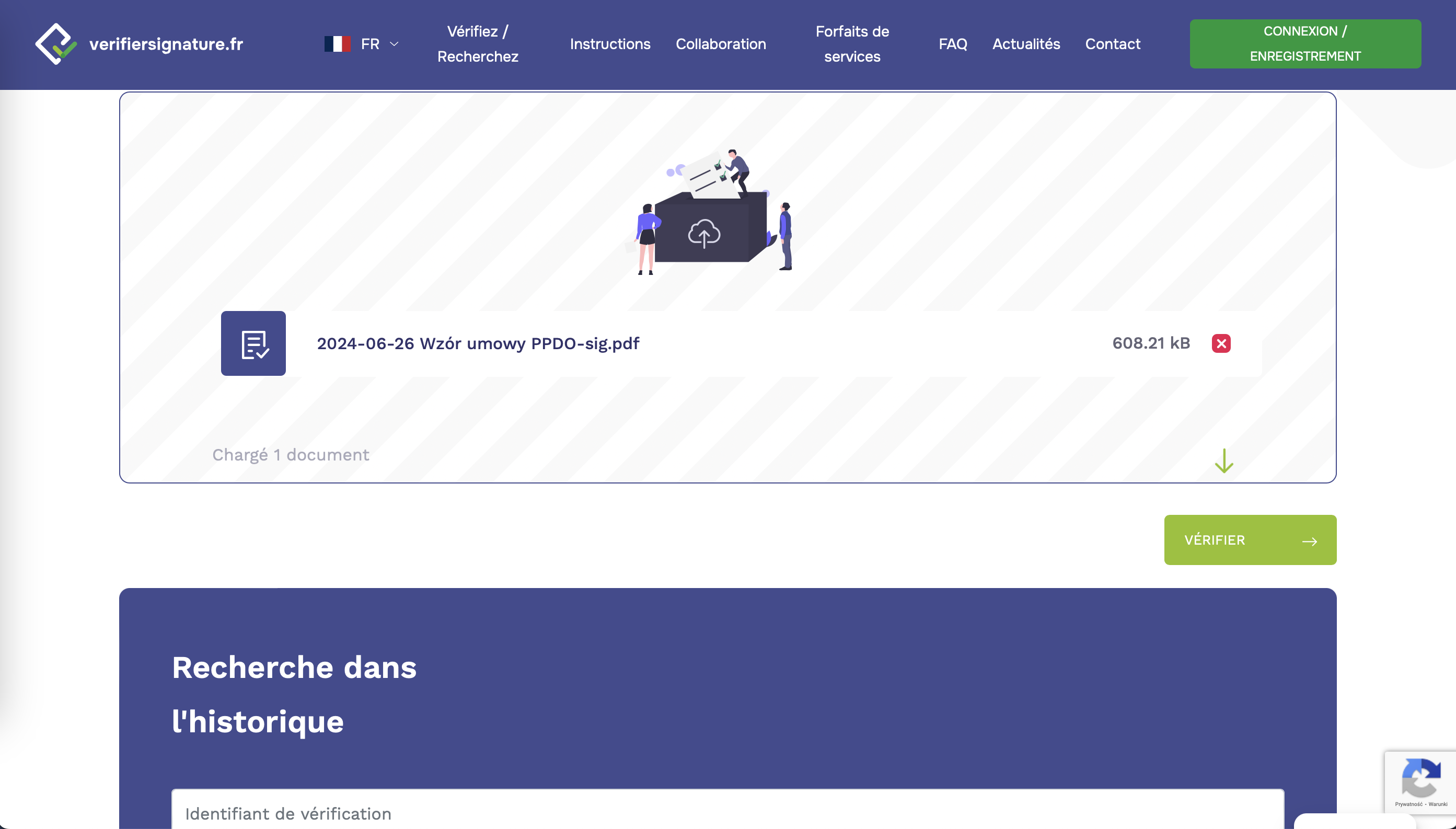
Preuve de la vérification
Après la vérification, vous verrez un rapport sur le nombre de fichiers soumis et les signatures qu’ils contiennent. Un identifiant sera également présenté, ce qui vous permettra de consulter les vérifications archivées (conservez-le pour consulter ultérieurement le résultat de la vérification).
Le système affichera chaque fois une liste des signatures vérifiées. En cliquant sur l’une des entrées de la liste, vous accéderez à sa vue détaillée. Vous pouvez télécharger le résultat de la vérification dans l’un des formats suivants : PDF, HTML, JSON.
Vous pouvez télécharger le résultat de la vérification dans l’un des formats suivants : PDF, HTML, JSON (inclus dans les packs S, M, L, Enterprise).
04
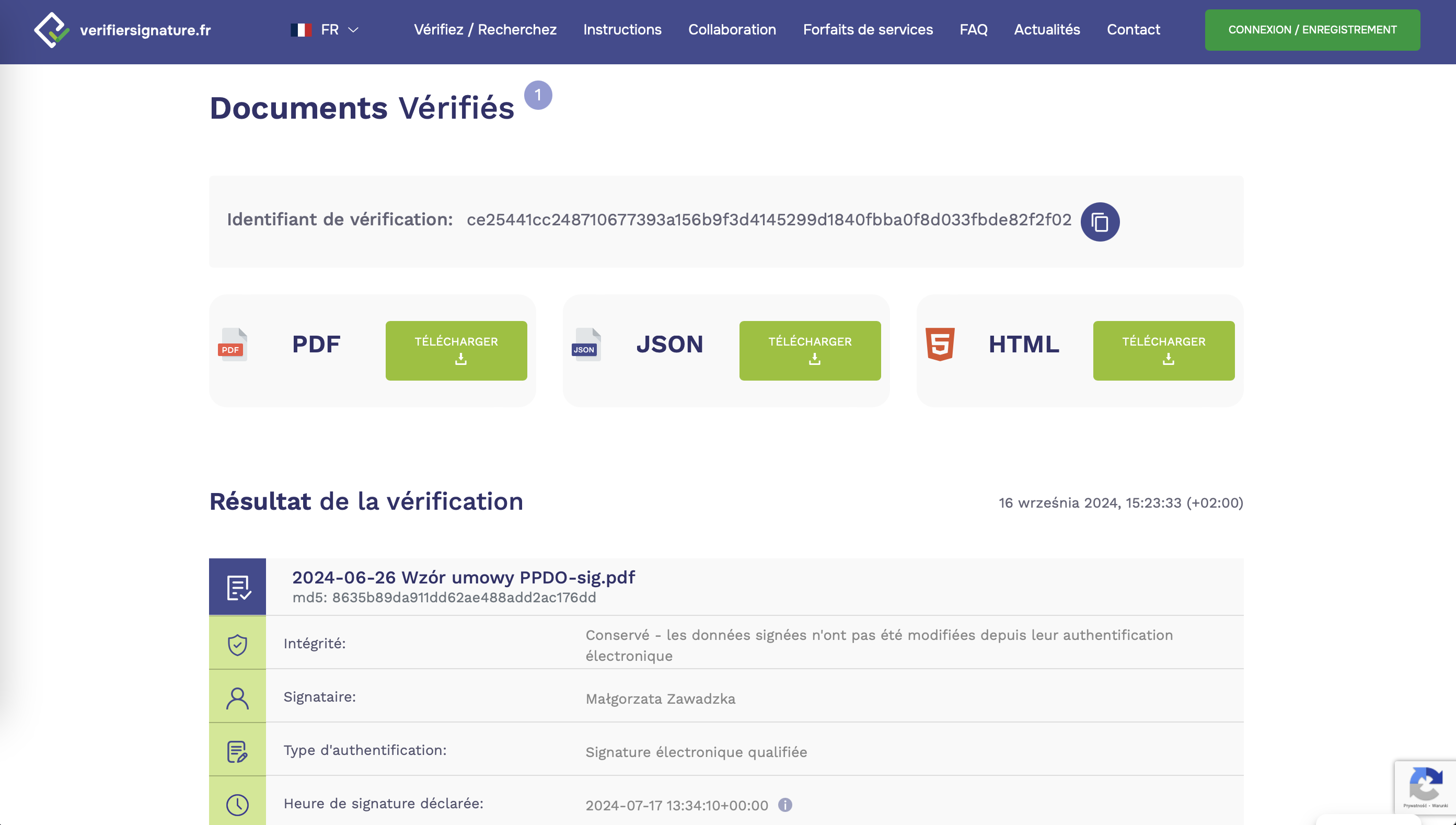
Détails de la vérification
La section vue détaillée affichera les informations sur la signature, le certificat utilisé et le chemin de certification. Des données plus détaillées sur la vérification se trouvent dans la preuve de vérification. Ces données indiquent le type de signature électronique, la date de la signature et, ce qui est le plus important, si cette signature a des effets juridiques.
05
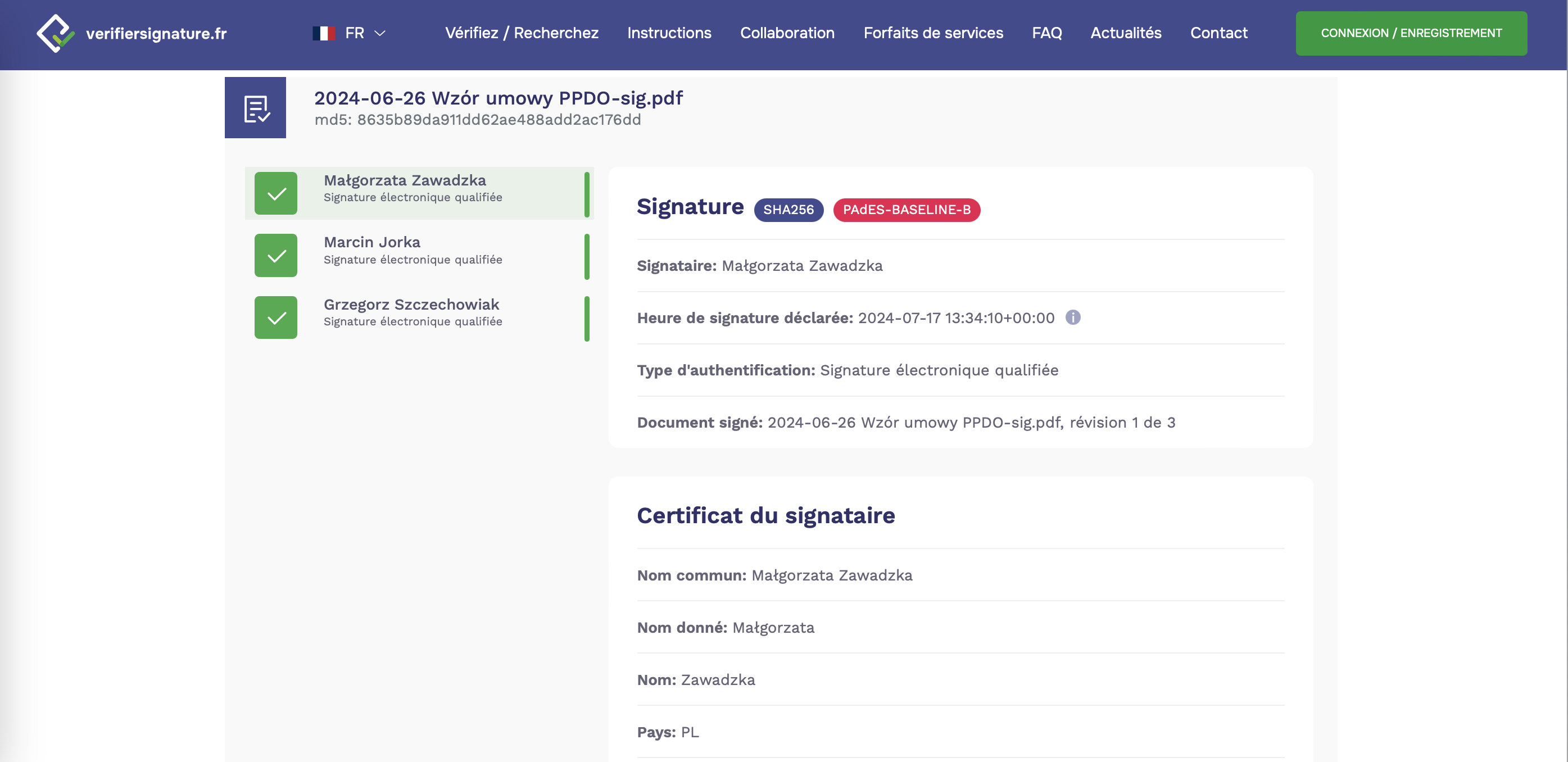
Recherche dans l'historique
Après avoir effectué une vérification de signature électronique, le résultat de la vérification reçoit un identifiant individuel, qui est également inclus dans l’Preuve de la vérification (PDV) Grâce à cela, vous pouvez revenir au résultat de vérification historique et le retrouver sur notre site https://verifiersignature.fr/verification/ à l’aide de l’identifiant.
06
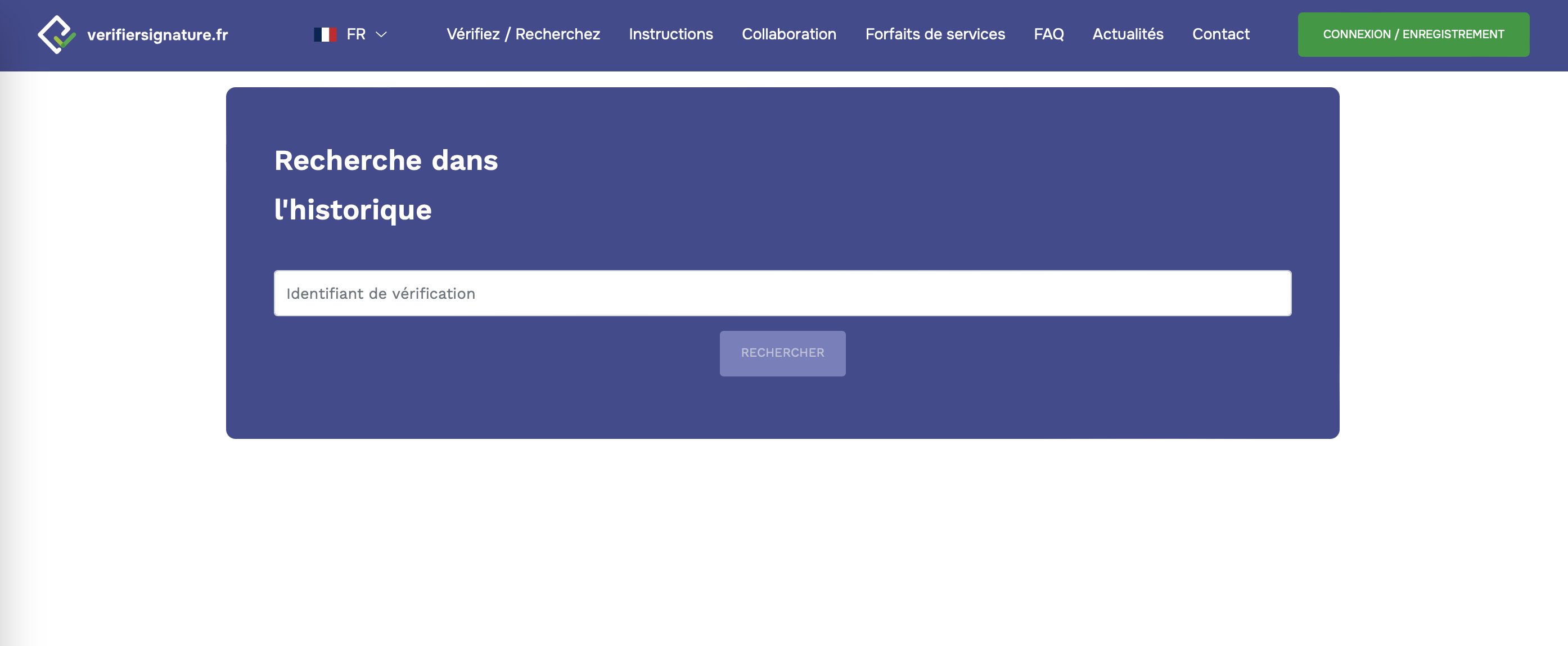
 DE
DE